如何更改默认操作系统;更改引导默认值
这篇文章将向您展示如何在 Windows 10 中使用高级启动选项(using Advanced Startup Options)进行双重启动时更改启动默认值。(Boot)
当您将Windows 10与(Windows 10)Windows 8.1或Windows 7等早期版本的Windows双重启动时,在您登录之前,您将看到以下屏幕,为您提供可用的操作系统。您可以选择要引导的操作系统,或者默认情况下,您将在 10 秒后引导您进入默认操作系统。
更改 Windows 10(Change Windows 10) 启动(Boot)默认设置

如何在Windows 10(Windows 10)中更改默认操作系统
如果您希望更改一些默认启动和登录选项和设置,您可以单击更改默认值或选择其他选项(Change defaults or choose other options)链接,您将在底部看到。
执行此操作后,您将看到以下选项(Options)屏幕。您可以在此处更改计时器(Timer)设置,设置要启动的默认操作系统,以及设置其他选项。
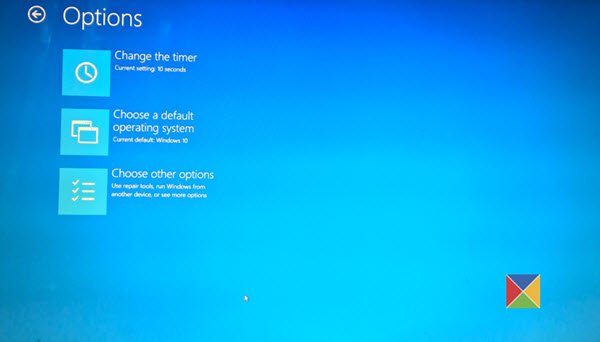
1] 单击更改计时器(Change the timer)将带您进入以下屏幕,您可以在其中将启动计时器设置为 5 秒、30 秒或 5 分钟。这是您在默认操作系统自动加载之前必须等待的时间。这里的默认设置是 10 秒。
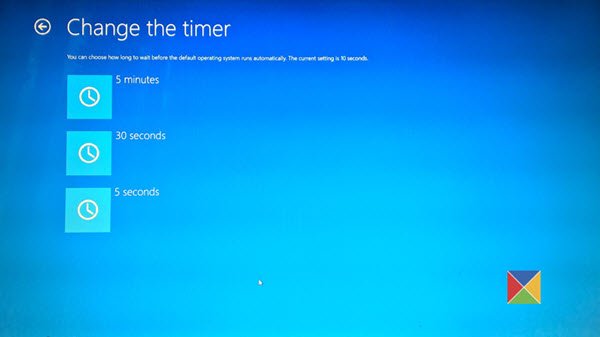
2]单击选择默认操作系统(Choose a default operating system)将让您在等待设定的时间后设置要自动加载的操作系统。
在这里,您可以设置 PC 启动的默认操作系统。
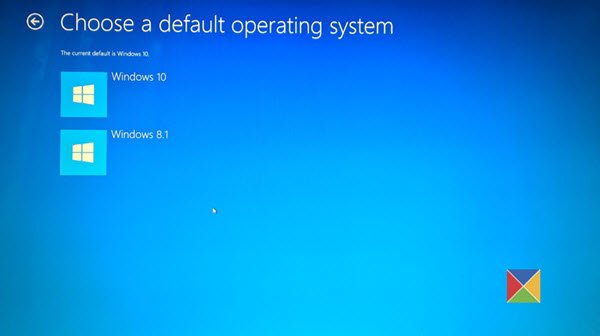
我的设置是Windows 10。
3]单击选择一个选项(Choose an option)将为您提供以下选项。
- 您可以单击继续(Continue)并退出到您的默认操作系统
- 您可以使用其他已安装的操作系统
- 您可以通过打开高级(Advanced)选项对 PC 进行故障排除
- 或者您可以关闭您的电脑。
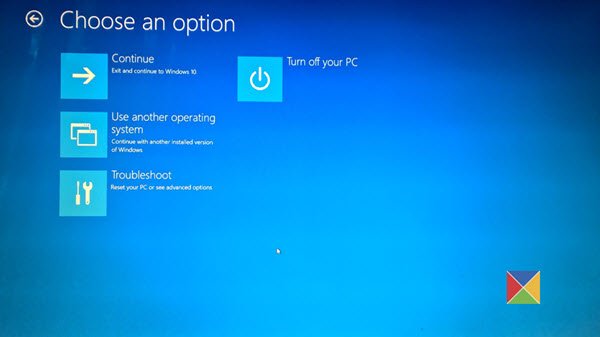
就是这样。
我们希望您发现这篇文章可以帮助您更改计算机上的默认操作系统。
相关阅读:(Related reads:)
- 选择(Choose)操作系统屏幕缺失
- 高级 Visual BCD 编辑器和引导修复工具(Advanced Visual BCD Editor & Boot Repair Tool)
- 如何禁用选择操作系统屏幕。
Related posts
Change Boot Menu Text,当双启动Windows的版本相同
如何在Windows 10 Bootcamp上更改Trackpad滚动方向
访问任何版本的 Windows 的 BIOS 和更改引导顺序
Windows 10卡在Welcome screen上
BitLocker Setup未能导出BCD(Boot Configuration Data)商店
Fix BOOTMGR被压缩 - 视窗10 startup error
operating system version与Startup Repair不相容
Fix Motherboard error code 99在Windows计算机上
如何Time Boot和执行Windows 10一个Boot Trace
什么是Boot Sector Virus以及如何防止或删除它们?
Error 0211:Windows 10计算机上找不到Keyboard
使用YUMI Multiboot USB Creator创建MultiBoot USB Flash Drive
保护您的计算机与MBR Filter Master Boot Record
Please格式USB drive为单FAT partition:Boot Camp Assistant
如何在Windows 11/10将Start PXE修复Start PXE
应用程序未能初始化(0xC0000135)
Boot Advanced Options在MSCONFIG在Windows 10解释
在尝试在Windows 10上复制引导文件时失败
修复磁盘错误,这可能需要一个小时才能完成
如何更改Windows 10中的Boot order
